 |
Deze tutorial is auteursrechtelijk beschermd door Laguna Azul, alle rechten voorbehouden.
Elke verspreiding, zonder voorafgaande schriftelijke toestemming is geheel verboden.
Elke gelijkenis met een andere tutorial is puur toeval.
Deze tutorial is geschreven in PSP 9, maar is makkelijk te maken in andere versies.
Ik heb de les gemaakt in PSP X6 op 25-02-2015.
Ik heb de persoonlijke toestemming van Brigitte om haar lessen te vertalen uit het Duits.
Wil je deze vertaling linken, dan moet je Brigitte daarvoor persoonlijk toestemming om vragen !!!
Ik ben alleen maar de vertaler, de auteursrechten liggen volledig bij Brigitte.
Vielen Dank Brigitte, das ich Ihnen schöne Lektionen im Niederländisch Übersetzen kann.
Claudia.
Wat hebben we nodig voor deze les :
-
De materialen uit het rar-bestand.
-
PSP X1, maar de les kan ook in een eerdere versie gemaakt worden.
Ik heb de les in PSP 16 gemaakt.
De gebruikte filters in deze les :
- Filter Factory Gallery B - Buton Deluxe en Circulator : Hier.
- Eye candy 5 : Impact - Perspective Shadow : Hier.
De materialen voor deze les kan je downloaden door op onderstaande button te klikken :
Klik op de onderstaande banner van Brigitte om naar de originele les te gaan :
 |
Voor deze les dien je zelf een tube te zoeken.
De andere elementen gebruikt in deze les zitten bij de materialen.
Open de Maskers in PSP zelf.
Steek de Selecties in de juiste map van jouw PSP versie.
![]()
1. Open uit de materialen de beide maskers : "LA_mask 56" en "LA_mask 58" en minimaliseer ze.
Open een Nieuwe afbeelding van 900 x 600 px, transparant.
Neem een niet zo krachtige lichte kleur uit jou tube als Achtergrondkleur.
Ik heb deze kleur genomen : #2FA8ED 
De Voorgrondkleur zet je op de witte kleur : #FFFFFF 
Maak een Voorgrondkleur Verloop met deze instellingen :
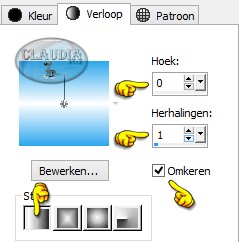 |
Vul de afbeelding met het Verloop.
![]()
2. Lagen - Nieuwe rasterlaag.
Ga naar het Kleurenpallet en klik in het Verloop.
Zet het vinkje uit bij "Omkeren" zoals op het voorbeeld :
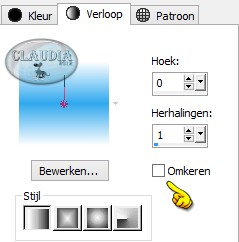 |
Vul de laag met dit nieuwe Verloop.
Lagen - Nieuwe maskerlaag - Uit afbeelding : LA_mask 58
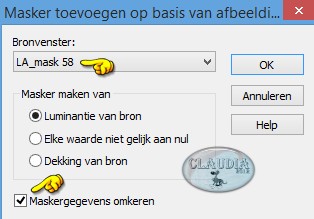 |
Lagen - Samenvoegen - Groep samenvoegen.
![]()
3. Lagen - Nieuwe rasterlaag.
Ga naar het Kleurenpallet en klik op het kleine rechthoekje van de Voorgrondkleur.
Verander deze naar de kleur : #808080 
Je verloop ziet er nu uit zoals op het tweede voorbeeld hieronder :
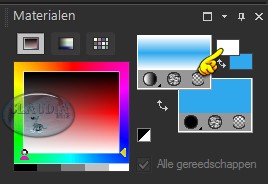 |
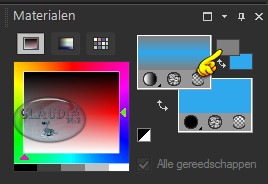 |
Vul de laag met het nieuwe Verloop.
Lagen - Nieuwe maskerlaag - Uit afbeelding : zelfde masker en zelfde instellingen als daarnet.
Lagen - Samenvoegen - Groep samenvoegen.
Lagen - Eigenschappen : zet de Mengmodus van deze laag op Overlay.
![]()
4. Lagen - Nieuwe rasterlaag.
Ga naar het Kleurenpallet en verander nogmaals het Verloop maar nu met deze instellingen :
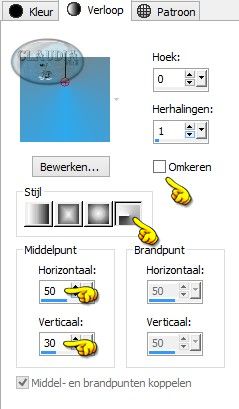 |
Vul de laag met het nieuwe Verloop.
Effecten - Geometrische effecten - Cirkel : Omloop aangevinkt.
![]()
5. Lagen - Nieuwe maskerlaag - Uit afbeelding : LA_mask 56
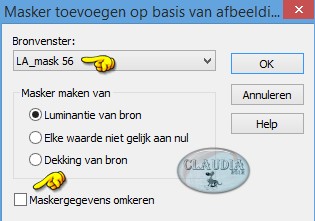 |
Lagen - Samenvoegen - Groep samenvoegen.
Effecten - Geometrische effecten - Perspectief-horizontaal :
Vervorming = 50
Transparant aangevinkt
Activeer het vervormingsraster (klik op de K-toets, of bij sommige versies op de D-toets) en zet de Modus ervan op "Schaal".
Aan de rechterkant van het raster zie je 3 kleine blokjes : boven - midden en onder
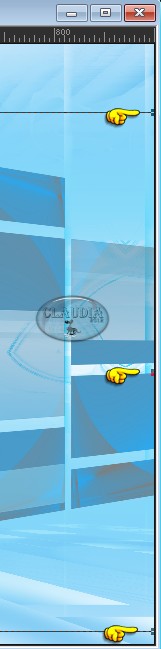 |
Ga met de muis naar het middelste blokje en je muisaanwijzer moet veranderen in dit :
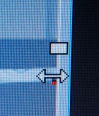 |
Schuif nu het middelste blokje naar links toe tot aan de rand van de uiterst linkse vorm :
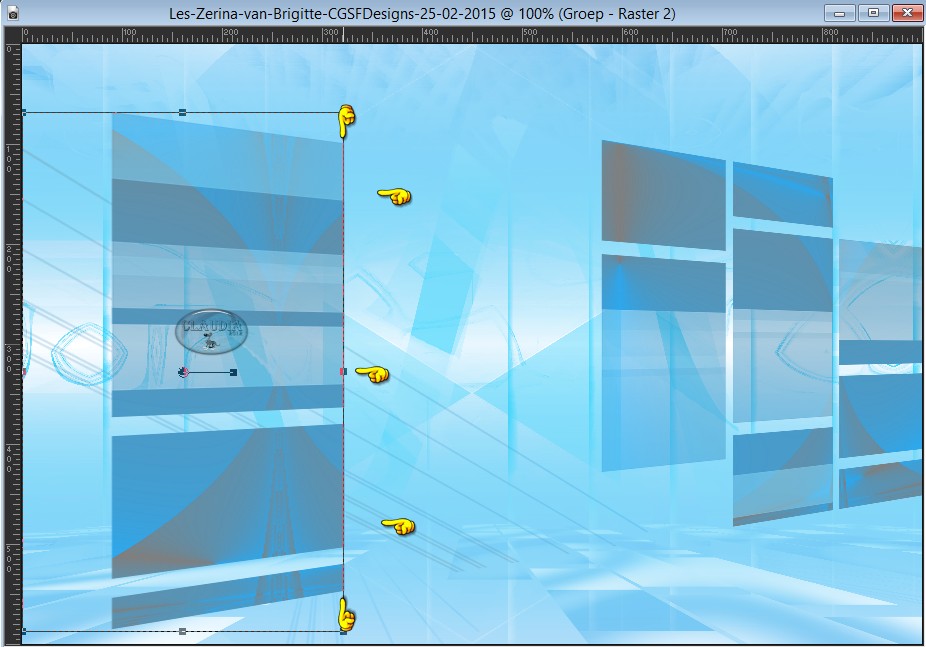 |
Je werkje ziet er nu zo uit :
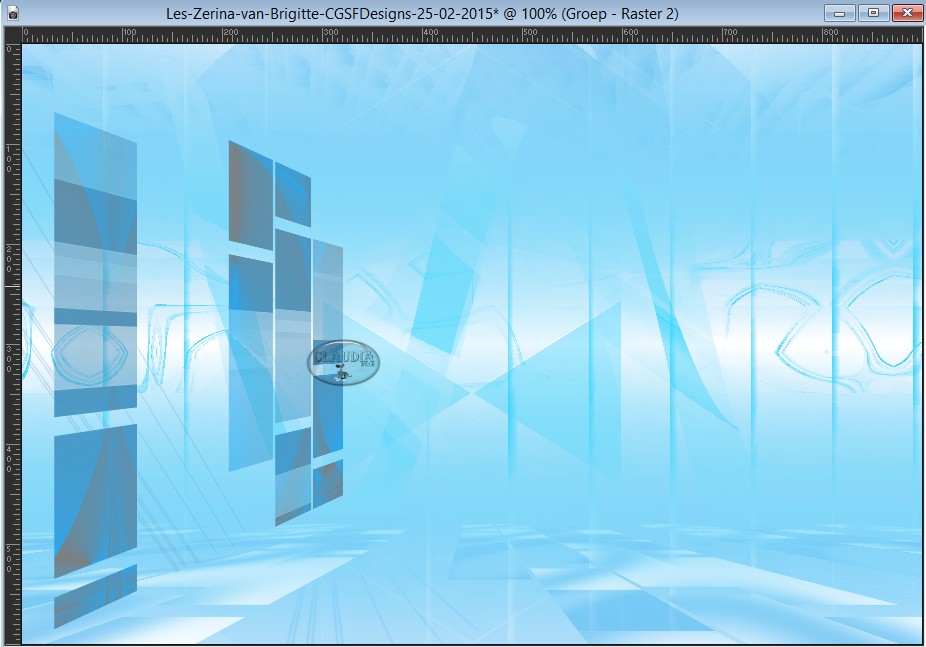 |
Lagen - Dupliceren.
Afbeelding - Spiegelen.
Effecten - Insteekfilters - Filter Factory Gallery B - Button Deluxe :
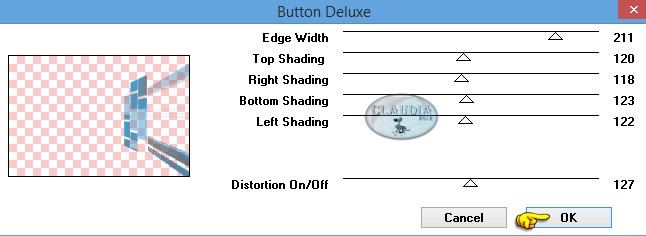 |
![]()
6. Open uit de materialen het element : LA_middle mix.
Bewerken - Kopiëren.
Ga terug naar je werkje.
Bewerken - Plakken als nieuwe laag.
Het element staat gelijk goed, je hoeft er verder niets aan te doen.
Open uit de materialen het element : la_white frames.
Bewerken - Kopiëren.
Ga terug naar je werkje.
Bewerken - Plakken als nieuwe laag.
Het element staat gelijk goed, je hoeft er verder niets aan te doen.
![]()
7. Lagen - Nieuwe rasterlaag.
Activeer het Selectiegereedschap (druk op de S-toets op het toetsenbord) - Aangepaste selectie :
 |
Voer nu deze getallen in :
Boven = 283
Links = 115
Rechts = 785
Onder = 318
Ga naar het Kleurenpallet en zet de Achterrgrondkleur op wit : #FFFFFF.
Vul de selectie met de witte Achtergrondkleur.
Selecties - Niet selecteren.
Effecten - Insteekfilters - Filter Factory Gallery B - Circulator :
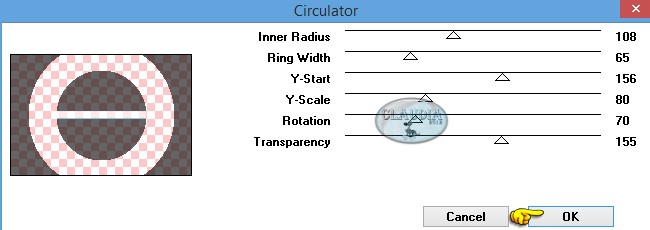 |
Aanpassen - Scherpte - Verscherpen.
Wis nu de linker-en rechterkant van het effect weg (de te wissen delen staan in het rood aangegeven) :
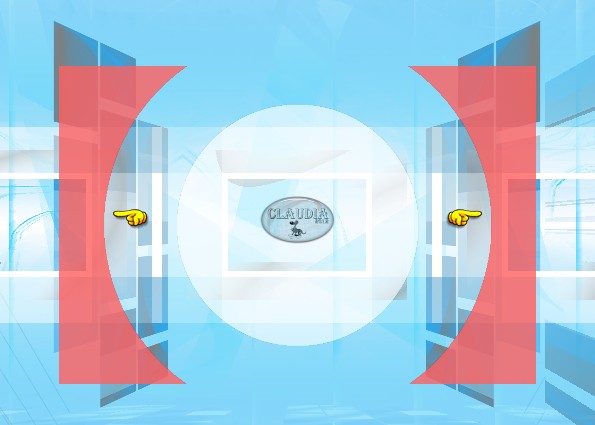 |
Het effect staat goed, je hoeft er verder niets aan te doen.
![]()
8. Lagen - Nieuwe rasterlaag.
Activeer het Selectiegereedschap (S) - Aangepaste selectie : de instellingen staan goed.
Vul de selectie met de Achtergrondkleur : #2FA8ED.
Selecties - Niets selecteren.
Effecten - Vervormingseffecten - Golf :
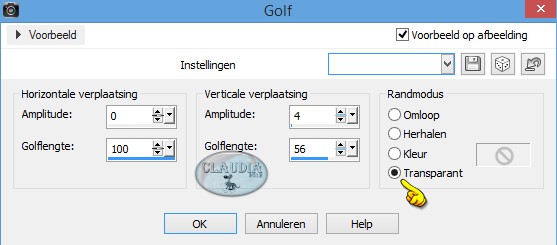 |
Selecties - Niets selecteren.
![]()
9. Open uit de materialen het element : la_small frames 2 back.
Bewerken - Kopiëren.
Ga terug naar je werkje.
Bewerken - Plakken als nieuwe laag.
Lagen - Eigenschappen : zet de Mengmodus van deze laag op Hard licht.
Het element staat gelijk goed, je hoeft er verder niets aan te doen.
Open uit de materialen het element : la_small frames 2.
Bewerken - Kopiëren.
Ga terug naar je werkje.
Bewerken - Plakken als nieuwe laag.
Het element staat gelijk goed.
Effecten - 3D Effecten - Slagschaduw :
Verticaal = 1
Horizontaal = 1
Dekking = 40
Vervaging = 1
Kleur = Zwart (#000000)
![]()
10. Lagen - Nieuwe rasterlaag.
Selecties - Selecties laden/opslaan - Selectie laden vanaf schijf : LA_S96 circles
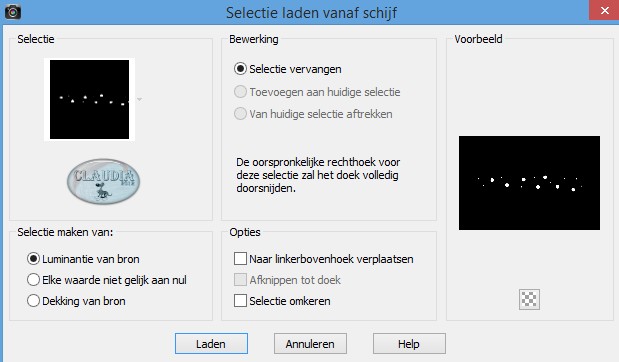 |
Vul de selectie met de Achtergrondkleur : #2FA8ED.
Selecties - Niets selecteren.
Afbeelding - Negatief.
Effecten - 3D Effecten - Afschuining binnen : de kleur = #C0C0C0
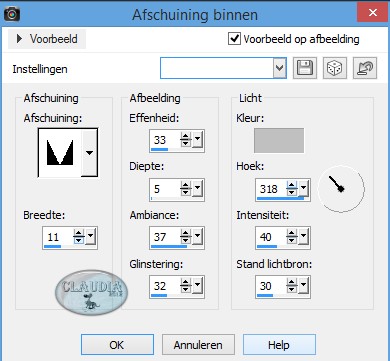 |
![]()
11. Open uit de materialen het WordArt : LA_zerina letter.
Bewerken - Kopiëren.
Ga terug naar je werkje.
Bewerken - Plakken als nieuwe laag.
Effecten - Afbeeldingseffecten - Verschuiving :
Horizontale verschuiving = 0
Verticale verschuiving = -169
Aangepast en Transparant aangevinkt
Lagen - Dupliceren.
Activeer de originele tekstlaag (= de laag er net onder, Raster 2).
Effecten - Insteekfilters - Alien Skin Eye Candy 5 : Impact - Perspective Shadow :
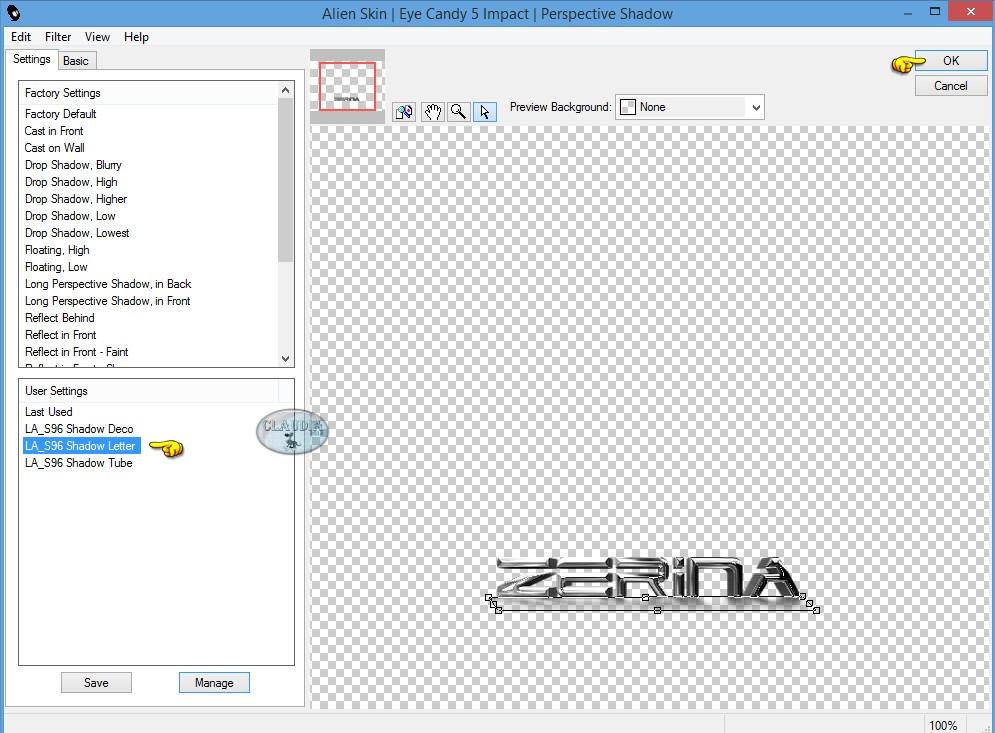 |
Lagen - Eigenschappen : zet de Mengmodus van deze laag op Luminantie.
![]()
12. Activeer de bovenste laag in het Lagenpallet (= Kopie van Raster 9).
Open uit de materialen de tube : la_deko 1 (kies de kleur dat het best bij jouw kleuren past, of gebruik een eigen decoratie tube).
Bewerken - Kopiëren.
Ga terug naar je werkje.
Bewerken - Plakken als nieuwe laag.
Afbeelding - Formaat wijzigen : 50%, formaat van alle lagen wijzigen niet aangevinkt.
Aanpassen - Scherpte - Verscherpen.
Plaats de tube links onderaan op je werkje : niet te dicht tegen de rand aan
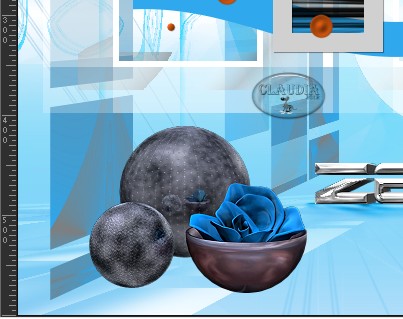 |
Lagen - Dupliceren.
Activeer de laag eronder (= de originele tube laag).
Effecten - Insteekfilters - Alien Skin Eye Candy 5 : Impact - Perspective Shadow :
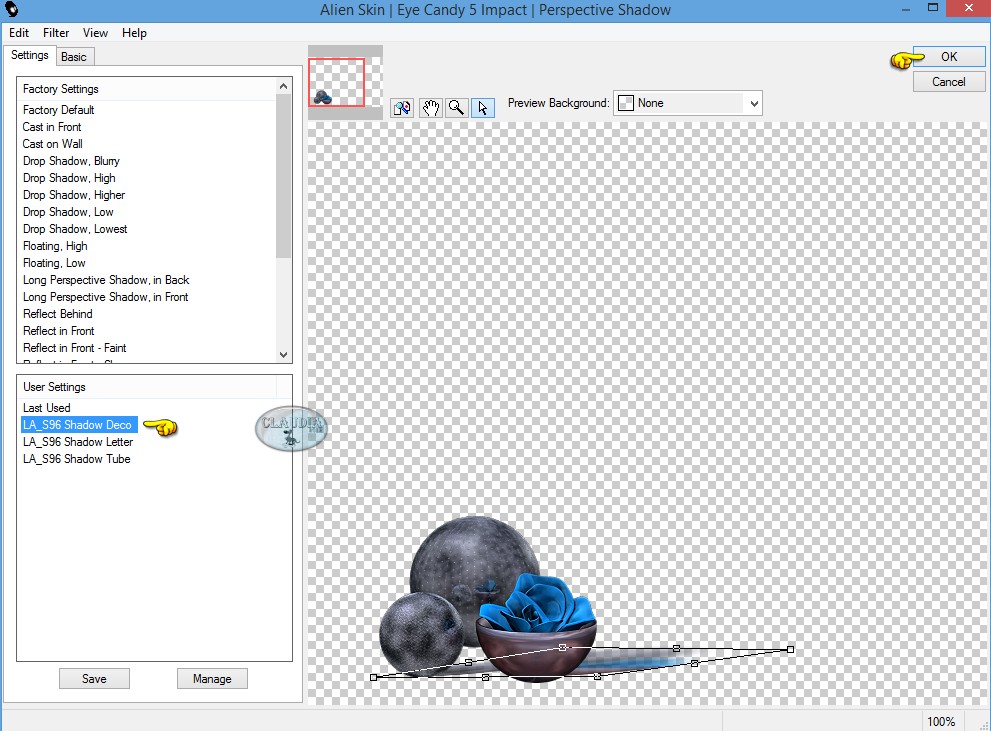 |
Lagen - Eigenschappen : zet de Mengmodus van deze laag op Doordrukken, of neem een andere instellingen dat beter bij jouw kleuren past.
![]()
13. Open nu de tube die je zelf gekozen hebt.
Afbeelding - Formaat wijzigen naar 570 px, hoogte, formaat van alle lagen wijzigen aangevinkt.
Aanpassen - Scherpte - Verscherpen.
Bewerken - Kopiëren.
Ga terug naar je werkje.
Bewerken - Plakken als nieuwe laag.
Plaats rechts op je werkje zoals op het voorbeeld :
 |
Lagen - Dupliceren.
Activeer de originele tube laag (= de laag er net onder).
Effecten -
Insteekfilters - Alien Skin Eye Candy 5 : Impact - Perspective Shadow :
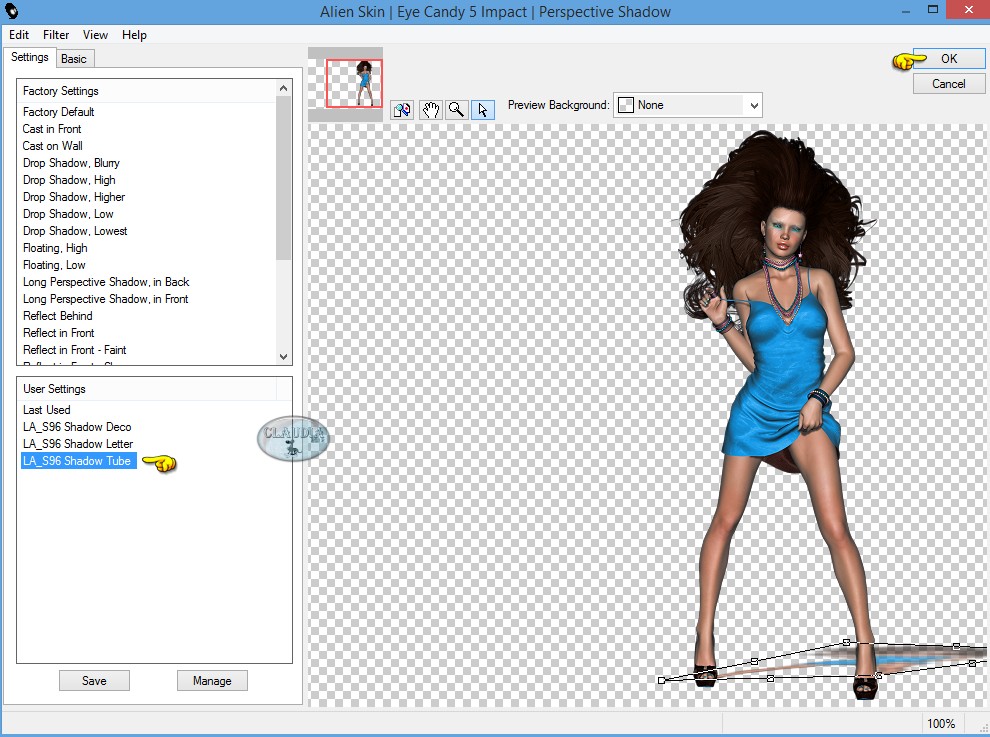 |
Lagen - Eigenschappen : zet de Mengmodus van deze laag op Doordrukken, of neem een andere instellingen dat beter bij jouw kleuren past.
![]()
14. Activeer de bovenste laag in het Lagenpallet (= Kopie van Raster 11).
Afbeelding - Doekgrootte :
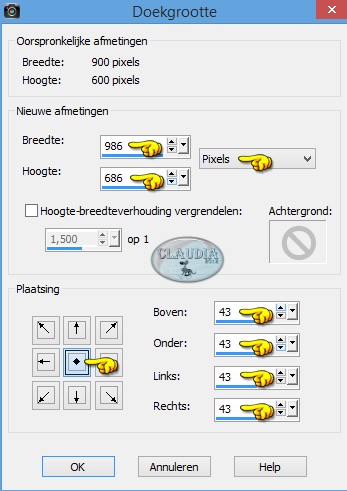 |
Open uit de materialen het frame : LA_big Frame.
Bewerken - Kopiëren.
Ga terug naar je werkje.
Bewerken - Plakken als nieuwe laag.
Het frame staat gelijk goed, je hoeft er verder niets aan te doen.
Lagen - Nieuwe rasterlaag en plaats hierop je watermerkje en het eventuele Copyright merk.
Lagen - Samenvoegen - ALLE lagen samenvoegen.
*****
Sla je werkje op als JPG-formaat en dan is deze mooie les van Brigitte klaar ☺


